
Obsah:
- Autor John Day [email protected].
- Public 2024-01-30 12:00.
- Naposledy zmenené 2025-01-23 15:06.

Toto je návod, ako vytvoriť MIDI klávesnicu spolu s diódami LED, ktoré vás naučia skladbu, a displejom LCD, ktorý zobrazí zvolenú skladbu.
LED diódy vás môžu informovať o tom, aké klávesy je potrebné pri konkrétnej skladbe stlačiť. Vyberte skladbu ľavým a pravým tlačidlom a spustite ju stlačením stredného tlačidla.
Krok 1: Krok 1: Materiály
Čo budete potrebovať:
- 6 LED diód
- Prepojovacie vodiče (samec-samec aj samica-samica)
- Mužská hlavička špendlíka
- LCD displej i2c
- Arduino Uno a Arduino Mega
- 3x tlačidlá
- 9x 10k odpory
- Rezistor 1 330 ohmov
- Stará klávesnica (používal som Casio CT-638)
- Kábel USB na pripojenie arduina k počítaču
Krok 2: Krok 2: Demontujte klávesnicu

Rozoberte kryt klávesnice a vyberte hlavnú dosku plošných spojov, tlačidlá a reproduktory. Všetko, čo budete potrebovať, je klávesnica a PCB / plochý kábel klávesnice.
Krok 3: Krok 3: Matica klávesnice


Mapujte konfiguráciu klávesov pre maticu klávesnice. Môžete to urobiť pomocou multimetra, ale ak pre to nájdete schémy, ešte lepšie! Potom, čo zmapujete maticu klávesnice, spájkujte hlavičku kolíka samca s páskou na klávesnici, aby ste ju mohli pripevniť na dosku.
Krok 4: Krok 4: Breadboard Circut



Pripojte všetko k arduinu podľa schémy. Vyššie sú uvedené obrázky schémy spolu s tým, ako to bude vyzerať s doskou.
Krok 5: Krok 5: Pripojte sa ku klávesnici


Pripevnite pás s klávesnicou k doske a pripevnite diódy LED k správnym klávesom.
Krok 6: Krok 6: Kód
Nahrajte kód do svojho Uno a Mega. Ak používate inú klávesnicu, vaše vstupné a výstupné piny sa môžu líšiť. leduno.ino je pre Uno a midipiano2 je pre Mega.
Krok 7: Krok 7: MIDI kód

Stiahnite a nainštalujte Atmel Flip. Potom pripojte Mega k počítaču pomocou USB a prepnite ho do režimu programovania DFU. To vám umožní programovať ho pomocou Atmel Flip.
Stiahnite si Atmel Flip odtiaľto:
www.microchip.com/DevelopmentTools/Product…
Potom si stiahnite hexadecimálny súbor arduino tu:
github.com/ddiakopoulos/hiduino
Nahrajte ho na svoju nástenku cez Atmel Flip.
Krok 8: Krok 8: Pripojte sa k počítaču
Ak chcete hrať na MIDI klávesnici, stačí ho pripojiť k počítaču, spustiť obľúbený hostiteľ VST alebo DAW a môžete začať!
Odporúča:
Robot SCARA: učenie o Fowardovej a inverznej kinematike !!! (Plot Twist Naučte sa, ako vytvoriť rozhranie v reálnom čase v ARDUINO pomocou SPRACOVANIA !!!!): 5 krokov (s obrázkami)

Robot SCARA: učenie o Fowardovej a inverznej kinematike !!! (Plot Twist Naučte sa, ako vytvoriť rozhranie v reálnom čase v ARDUINO pomocou SPRACOVANIA !!!!): Robot SCARA je vo svete priemyslu veľmi obľúbeným strojom. Názov je skratkou pre kĺbové robotické rameno pre montážne príslušenstvo alebo pre selektívne vyhovujúce príslušenstvo. V zásade ide o robota s tromi stupňami voľnosti, ktorý je prvým dvoma displ
MIDU nožný ovládač Arduino: 12 krokov
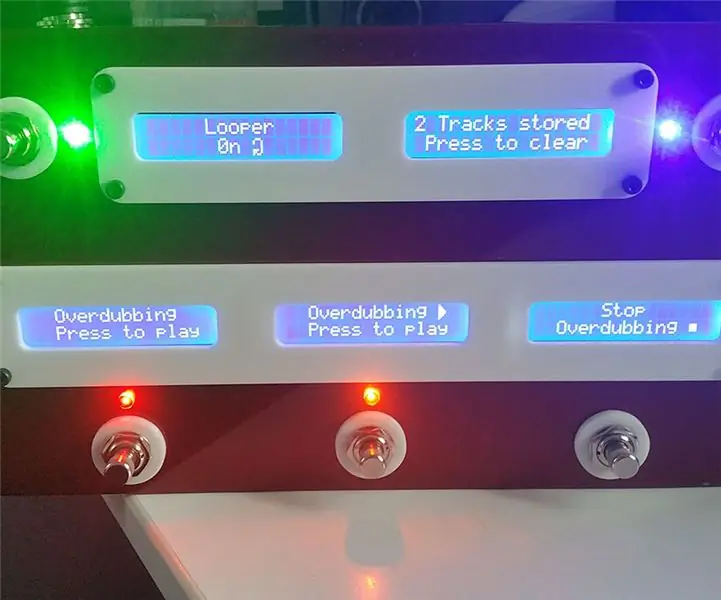
MIDI nožný ovládač Arduino: Nedávno som navrhol tento MIDI ovládač na ovládanie frázového looperu, ktorý je zabudovaný do oneskorovacieho pedála Boss DD500. Ovládam celú svoju gitarovú súpravu pomocou MIDI dosky Behringer FCB, a to mi umožňuje meniť nášivky na delay pedáli v
Vytváranie piesní pomocou Arduina a jednosmerného motora: 6 krokov

Vytváranie piesní pomocou Arduina a jednosmerného motora: Jedného dňa som pri listovaní v niektorých článkoch o Arduine objavil zaujímavý projekt, ktorý na vytváranie krátkych melódií používal krokové motory riadené Arduinom. Arduino používalo na spustenie krokového motora pin PWM (Pulse Width Modulation)
MIDU ovládač Arduino DIY: 8 krokov

Arduino MIDI ovládač DIY: Hej, chlapci! Dúfam, že sa vám už páčil môj predchádzajúci inštruovateľný " Arduino CNC plotter (mini kresliaci stroj) " a ste pripravení na nový, ako obvykle, urobil som tento návod, ktorý vás prevedie krok za krokom pri vytváraní tohto super úžasného nízkeho
Klávesnica Quick and Dirty Das (prázdna klávesnica): 3 kroky

Rýchla a špinavá klávesnica Das (prázdna klávesnica): Das Keyboard je názov najobľúbenejšej klávesnice bez nápisov na klávesoch (prázdna klávesnica). Klávesnica Das sa predáva za 89,95 dolárov. Tento návod vás prevedie tým, že si ho vyrobíte sami pomocou akejkoľvek starej klávesnice, okolo ktorej ležíte
